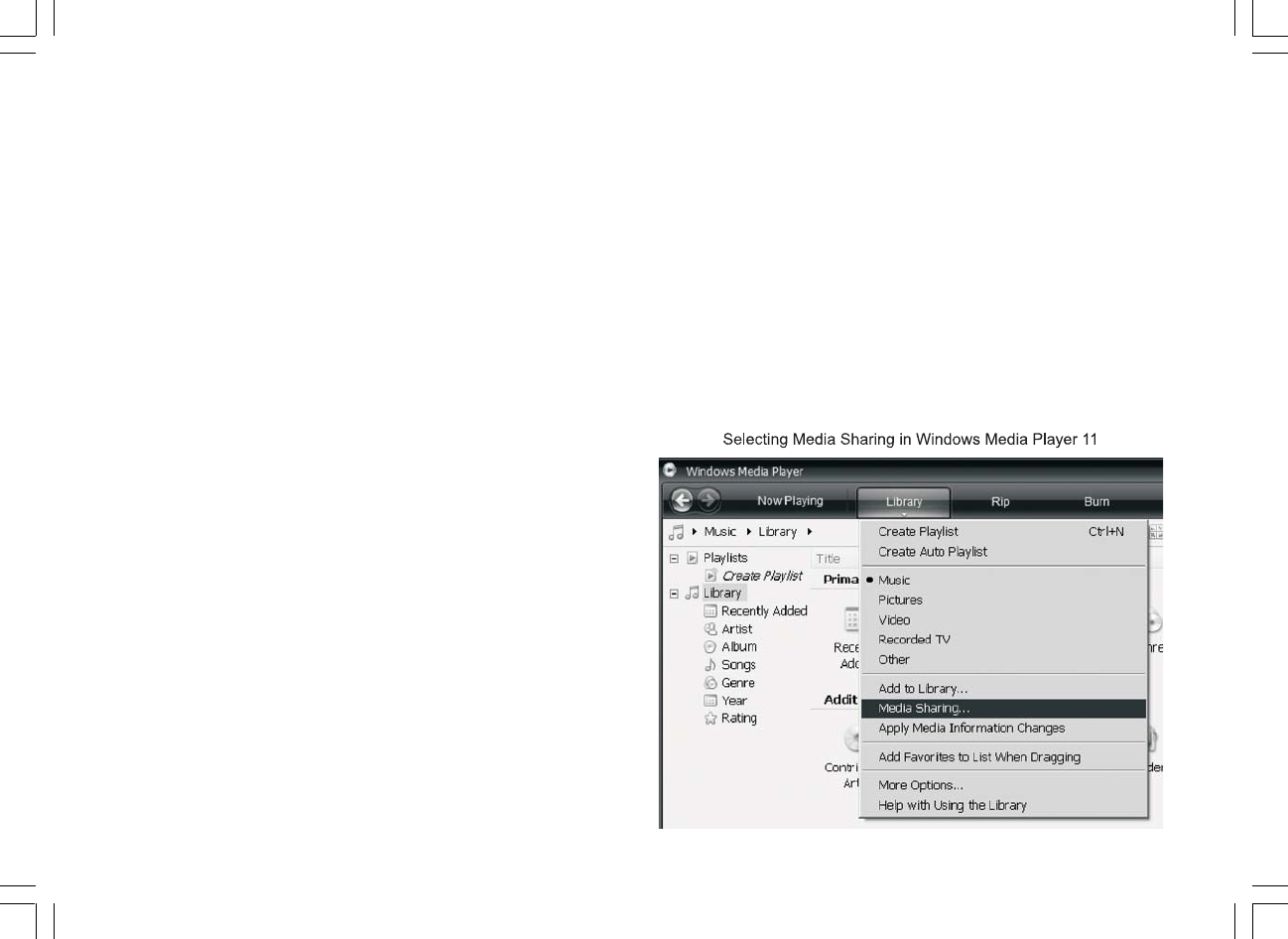9. Wenn die Suche beendet ist, erscheint „By Album“, „By Artist“, etc.
in der Anzeige. Benutzen Sie den Auswahldrehknopf, um dann die
Audiodateien zur Wiedergabe auszuwählen. Die Dateien werden nach
Album, Interpret und Wiedergabelisten (falls vorhanden) geordnet.
Bedenken Sie bitte, dass bei der ersten Dateisuche eine Datei mit der
Bezeichnung „reciva_ media_cache“ in das Verzeichnis, in dem sich
die Audiodateien befinden, geschrieben wird. Diese Datei wird von der
Suchsoftware erstellt und dient dazu nachfolgende Suchvorgänge zu
beschleunigen.
Einrichtung von Windows PCs für den Zugriff auf
Audiodateien über einen UPnP-Server
1. Wenn Sie Microsoft Windows XP oder Windows Vista benutzen,
können Sie den Windows Media Player 11 (WMP11) so einreichten,
dass er als UPnP (Universal Plug and Play) Media Server fungiert.
Falls nicht bereits vorinstalliert, kann der Windows Media Player 11
bei Microsoft heruntergeladen werden. Folgen Sie zur Installation
einfach den Bildschirmanweisungen des Installations-Wizards oder
benutzen Sie die Microsoft Windows Update-Funktion.
2. Nach der Installation erstellt Windows Media Player 11 eine
Datenbank mit allen auf Ihrem PC verfügbaren Mediadateien.
Zum Hinzufügen weiterer Mediadateien zur Datenbank gehen Sie
bitte auf „File > Add to Library… > Advanced Options“ und klicken
Sie auf „Add“. Wählen Sie dann einfach die gewünschten Dateien
zum Hinzufügen und klicken Sie auf OK.
Danach brauchen Sie nur noch den Windows Media Player 11 so zu
konfigurieren, dass das Internet-Radio darauf auf die Mediadateien
zugreifen kann. Gehen Sie dazu bitte auf die im Folgenden
beschriebene Weise vor.
20071001_WFR-20_381R101-A_D.p65 2007/10/1, ¤U¤È 05:1732